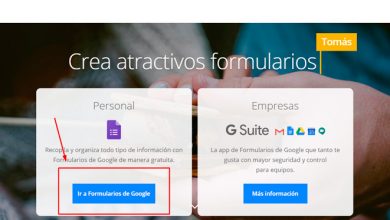Comment utiliser la pipette et l’outil de mesure d’objet dans Adobe Illustrator

Quiconque illustre ou conçoit a développé son talent peut-être en raison de son dévouement constant ou du fait d’avoir une capacité naturelle pour ce médium.
Cependant, quel que soit le cas ou les circonstances en cause, on dit souvent que «la pratique rend parfait».
Et c’est que quel que soit l’obstacle, les capacités de tout individu s’améliorent après un effort persistant pour atteindre des objectifs spécifiques.
Maintenant, la pratique nécessite d’avoir un outil qui nous aide à développer notre potentiel de la meilleure façon possible, c’est là qu’Adobe Illustrator entre en jeu .
Qu’est-ce qu’Adobe Illustrator?
C’est une application informatique qui nous permet la création artistique de projets visuels et leur édition ultérieure à travers l’interaction de celui-ci avec son utilisateur.
Adobe Illustrator est un logiciel d’édition d’images vectorielles reconnu par son symbole Ai développé par la société américaine Adobe Systems Incorporated. Ce programme, par exemple, vous permet de convertir facilement une image en vecteur.
Il a la modalité de table de travail ou de planche à dessin, ce qui vous permettra de vous sentir comme dans un atelier d’art, bien sûr, le tout électroniquement.
Ce conseil nous permettra de mieux organiser nos outils de travail. De cette façon, si nous passons par un projet vaste et épuisant, nous pouvons mettre de l’ordre dans le chaos.
En plus de cela, si vous connaissez mieux les fonctionnalités et comment utiliser divers outils d’Adobe Illustrator, il vous sera beaucoup plus facile d’être intuitif avec vos créations.
Dans cet article, nous allons vous montrer comment utiliser l’outil de mesure d’objet et l’outil Pipette dans Adobe Illustrator.
Qu’est-ce que l’outil de mesure d’objets?

Il vous est peut-être arrivé qu’au moment de la création de vos œuvres, la question se pose de savoir quelle distance il y a entre deux points de la même chose.
L’outil de mesure, comme son nom l’indique, est celui qui permet de mesurer avec précision la distance qui existe entre un point et l’autre.
Comment utiliser l’outil de mesure d’objets dans Adobe Illustrator?
Étape 1
Sélectionnez ce que vous souhaitez mesurer avec l’outil de mesure. Localisez l’outil de mesure caché derrière l’outil pipette . Si vous maintenez le clic secondaire sur ce dernier, vous verrez l’option de mesure dans la barre d’outils.
Étape 2
Sélectionnez les points où vous souhaitez calculer la distance. Cliquez sur le premier objet marquant le début, puis appuyez sur la touche Maj de votre clavier et cliquez sur le deuxième objet pour marquer la fin.
Et voilà, en trois étapes, vous pouvez mesurer ce que vous voulez, et vous verrez les valeurs numériques exactes à ce sujet dans le panneau d’informations.
Qu’est-ce que l’outil pipette?
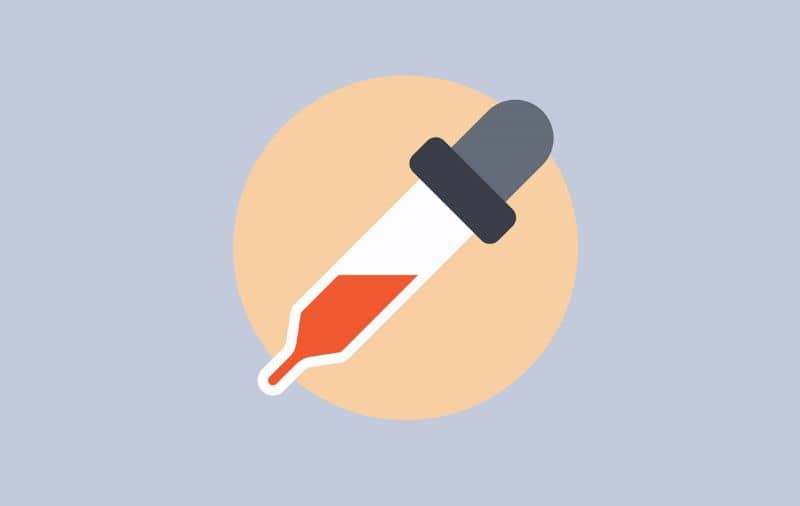
Pour ceux qui ont eu l’opportunité de faire tout type de publicité pour une marque exclusive, ils savent à quel point cette fonction est utile.
L’outil Pipette nous permet de copier les couleurs d’un objet afin de les utiliser dans un autre, ce qui nous permet de conserver plus facilement le motif visuel attendu.
Comment utiliser l’outil Pipette dans Adobe Illustrator?
Ici, nous vous montrons quelques étapes simples pour le faire.
Étape 1
Sélectionnez ce à quoi vous souhaitez appliquer la fonction de l’outil Pipette, qu’il s’agisse d’un objet, d’une image ou d’un texte spécifique. Localisez l’outil Pipette dans le panneau des outils.
Étape 2
Une fois l’outil Pipette sélectionné, placez-le sur ce sur quoi vous souhaitez copier sa couleur et cliquez.
Étape 3
Appuyez sur la touche Maj de votre clavier, cliquez sur l’objet sélectionné pour ajouter la couleur sélectionnée avec l’outil pipette. Si vous souhaitez copier tous les attributs d’apparence d’un objet à un autre, appuyez sur la touche Maj et sur la touche Alt de votre clavier, puis cliquez pour ajouter les attributs.
Cela peut également se faire en sens inverse, en cliquant d’abord sur les objets puis en appuyant sur les touches susmentionnées.
Si l’objet auquel nous voulons appliquer les attributs d’un autre n’est pas sélectionné, appuyez sur la touche Alt de votre clavier puis cliquez dessus pour appliquer les attributs .
Maintenant, les options pour créer quelque chose de nouveau sont infinies, il vous suffit de mettre la partie créative de votre cerveau en mouvement. L’article suivant vous montrera comment dessiner à main levée avec Adobe Illustrator.